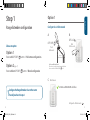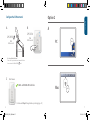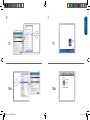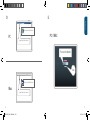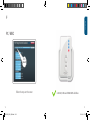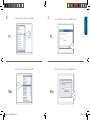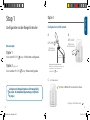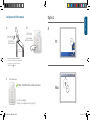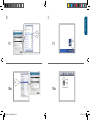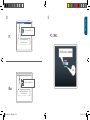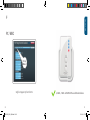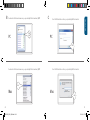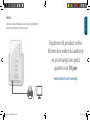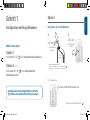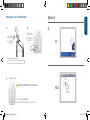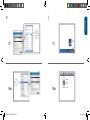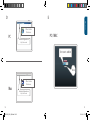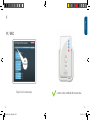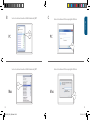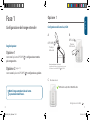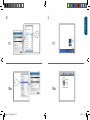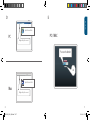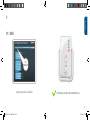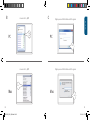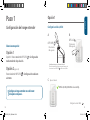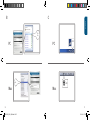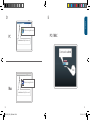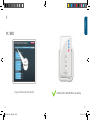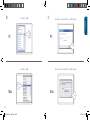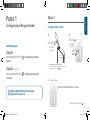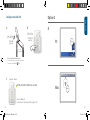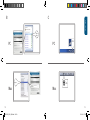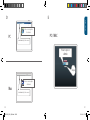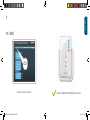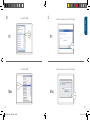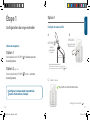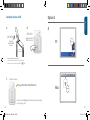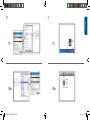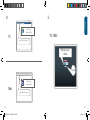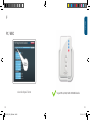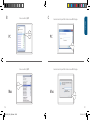Sitecom AC750 Guide d'installation
- Catégorie
- Extensions de réseau
- Taper
- Guide d'installation
La page charge ...
La page charge ...
La page charge ...
La page charge ...
La page charge ...
La page charge ...
La page charge ...
La page charge ...
La page charge ...
La page charge ...
La page charge ...
La page charge ...
La page charge ...
La page charge ...
La page charge ...
La page charge ...
La page charge ...
La page charge ...
La page charge ...
La page charge ...
La page charge ...
La page charge ...
La page charge ...
La page charge ...
La page charge ...
La page charge ...
La page charge ...
La page charge ...
La page charge ...
La page charge ...
La page charge ...
La page charge ...
La page charge ...
La page charge ...
La page charge ...
La page charge ...
La page charge ...
La page charge ...
La page charge ...
La page charge ...
La page charge ...
La page charge ...
La page charge ...
La page charge ...
La page charge ...
La page charge ...
La page charge ...
La page charge ...
La page charge ...
La page charge ...
La page charge ...
La page charge ...
La page charge ...
La page charge ...
La page charge ...
La page charge ...
La page charge ...
La page charge ...
La page charge ...

118 119
B C
= Ok
= Ok
PORTUGUÉS
clique
clique
clique
PC PC
Mac Mac
SITECOM_2G
SITECOM_2G
WLX-5100_V1001_QIG.indd 118-119 09-04-14 17:36
La page charge ...

122 123
F
Clique
“Wizard“
PORTUGUÉS
PC / MAC
execute os passos no ecrã
LEDs de 2.4 GHz, 5 GHz e WLAN azul constante
WLX-5100_V1001_QIG.indd 122-123 09-04-14 17:36
La page charge ...

126 127
PORTUGUÉS
Passo 3
Ligar equipamentos ao Range Extender
A
Clique
PC
Clique
Mac
WLX-5100_V1001_QIG.indd 126-127 09-04-14 17:36

128 129
B C
Clique
Clique
Clique
Clique
Clique
PORTUGUÉS
PC PC
Mac Mac
Sua rede Wi-Fi _EXT
Introduza a palavra-passe da rede Wi-Fi original
Introduza a palavra-passe da rede Wi-Fi original
Sua rede Wi-Fi _EXT
WLX-5100_V1001_QIG.indd 128-129 09-04-14 17:36
La page charge ...
La page charge ...

134 135
Wi
-
Fi range extender
Dualband AC750
Puissance
Bouton Marche/Arrêt
Réseau local
OPS
Port réseau
2.4 GHz
(connexion entre le range
extender et le router)
5 GHz
(connexion entre le range
extender et le router)
Wi-Fi
APERÇU DEL + PORT APERÇU DES BOUTONS
Connexion à la fréquence 2,4 GHz
Appuyez pendant 2 à 5 s = pour connecter un
périphérique au range extender
Appuyez pendant 5 à 10 s = pour connecter le
range extender au router
Connexion à la fréquence 5 GHz
Appuyez pendant 2-5 sec = pour connecter un
périphérique aurange extender
Appuyez pendant 5-10 sec = pour connecter le
range extender au router
FRANÇAIS
Appuyez sur les deux boutons 15+ s =
mode de réinitialisation, restauration des
paramètres par défaut
WLX-5100_V1001_QIG.indd 134-135 09-04-14 17:36

136 137
Étape 1
Configuration du range extender
Option 1
Router avec bouton OPS/WPS/ = bouton-poussoir
de configuration
Option 2
Router sans bouton OPS/WPS/ button = assistant
de configuration
Configurer le réseau 2,4 GHz
Configurez le range extender à proximité du
routeur. Positionnez-le à l’étape 2.
Choisissez une option :
A B
C
Pas de (modem) routeur Sitecom ?
Veuillez consulter le manuel de votre (modem) routeur
pour savoir comment activer le mode WPS/OPS/ 2,4 GHz
Option 1
OPS / WPS/
OPS 2,4 GHz
OPS 2,4 GHz
C
Sitecom
(Modem)Router
Appuyez pendant
5 à 10 secondes
Patientez 1 minute
Voyant DEL 2,4 GHz et WLAN bleu xe
Con gurez le réseau 5 GHz
Appuyez
pendant 2 à 5
secondes
bouton OPS/WPS/ =
bouton OPS/WPS/ button =
FRANÇAIS
pour savoir comment activer le mode WPS/OPS/ 2,4 GHz
(page 139)
WLX-5100_V1001_QIG.indd 136-137 09-04-14 17:36

138 139
Option 2
A
Cliquez
PC
Cliquez
FRANÇAIS
Mac
Configurer le réseau 5 GHz
A B
C
Pas de (modem) routeur Sitecom ?
Veuillez consulter le manuel de votre (modem) routeur
pour savoir comment activer le mode WPS/OPS/ 5 GHz
OPS / WPS/
Sitecom
(Modem)Router
Appuyez pendant
5 à 10 secondes
Patientez 1 minute
Voyant DEL 5 GHz et WLAN bleu xe
Poursuivez avec l’étape 2 : positionnement du prolongateur
de portée (page 146)
Appuyez
pendant 2 à 5
secondes
pour savoir comment activer le mode WPS/OPS/ 5 GHz
OPS 5 GHz
WLX-5100_V1001_QIG.indd 138-139 09-04-14 17:36

140 141
B C
= OK
= OK
FRANÇAIS
Cliquez
Cliquez
Cliquez
PC PC
Mac Mac
SITECOM_2G
SITECOM_2G
WLX-5100_V1001_QIG.indd 140-141 09-04-14 17:36

142 143
D E
E
E
type: http://sitecom.ext
Ouvrez votre
navigateur Web
Mot de passe :
admin
cliquez
PC / MAC
FRANÇAIS
type: http://sitecom.ext
PC
Mac
Ouvrez votre
navigateur Web
WLX-5100_V1001_QIG.indd 142-143 09-04-14 17:37

144 145
F
Cliquez
“Wizard“
FRANÇAIS
PC / MAC
suivez les étapes à l’écran
Voyant DEL 2,4 GHz, 5 GHz et WLAN bleu xe
WLX-5100_V1001_QIG.indd 144-145 09-04-14 17:37

146 147
DEL 2,4 GHz
DEL 5 GHz
Voyant bleu = signal optimal
Voyant bleu, clignotement lent = signal satisfaisant
Voyant bleu, clignotement rapide = signal insu sant
Voyant éteint = pas de signal, hors portée
FRANÇAIS
Étape 2
Positionnement du range extender
(Modem) Router
Essayez différentes prises murales et vérifiez les DEL 2,4
GHz et 5 GHz pour trouver la meilleure position avec
une portée maximale
(Modem) Router
WLX-5100_V1001_QIG.indd 146-147 09-04-14 17:37

148 149
FRANÇAIS
Étape 3
Connexion de périphériques au
range extender
A
Cliquez
PC
Cliquez
Mac
WLX-5100_V1001_QIG.indd 148-149 09-04-14 17:37

150 151
B C
Cliquez
Cliquez
Cliquez
Cliquez
Cliquez
FRANÇAIS
PC PC
Mac Mac
Votre réseau Wi-Fi _EXT
Saisissez le mot de passe Wi-Fi de votre réseau Wi-Fi d’origine
Saisissez le mot de passe Wi-Fi de votre réseau Wi-Fi d’origine
Votre réseau Wi-Fi _EXT
WLX-5100_V1001_QIG.indd 150-151 09-04-14 17:37

152 153
Un problème ?
Manuel complet disponible en anglais : www.sitecom.com/helpdesk
Terminé.
Pro tez
de votre
réseau !
Terminé.
Pro tez
de votre
réseau !
FRANÇAIS
D
= ok
= ok
PC
Mac
WLX-5100_V1001_QIG.indd 152-153 09-04-14 17:37

154 155
Enregistrez ce produit en ligne
dans un délai de trois semaines
à compter de la date d’achat et
béné ciez d’une garantie
gratuite de 10 ans
www.sitecom.com/warranty
FRANÇAIS
Extra
Branchez un périphérique filaire dans le port réseau pour
le connecter à votre réseau domestique
WLX-5100_V1001_QIG.indd 154-155 09-04-14 17:37
-
 1
1
-
 2
2
-
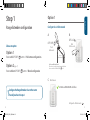 3
3
-
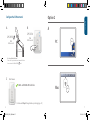 4
4
-
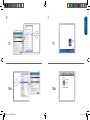 5
5
-
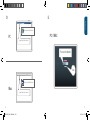 6
6
-
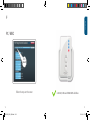 7
7
-
 8
8
-
 9
9
-
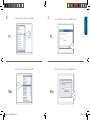 10
10
-
 11
11
-
 12
12
-
 13
13
-
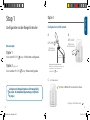 14
14
-
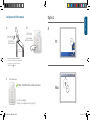 15
15
-
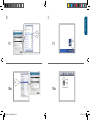 16
16
-
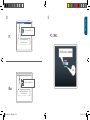 17
17
-
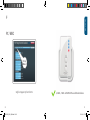 18
18
-
 19
19
-
 20
20
-
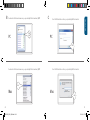 21
21
-
 22
22
-
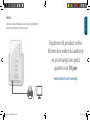 23
23
-
 24
24
-
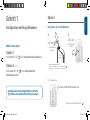 25
25
-
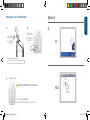 26
26
-
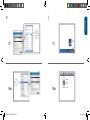 27
27
-
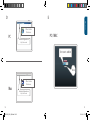 28
28
-
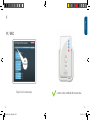 29
29
-
 30
30
-
 31
31
-
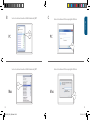 32
32
-
 33
33
-
 34
34
-
 35
35
-
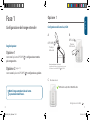 36
36
-
 37
37
-
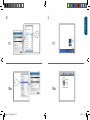 38
38
-
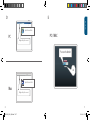 39
39
-
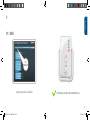 40
40
-
 41
41
-
 42
42
-
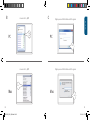 43
43
-
 44
44
-
 45
45
-
 46
46
-
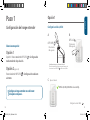 47
47
-
 48
48
-
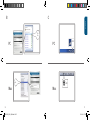 49
49
-
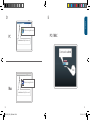 50
50
-
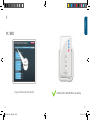 51
51
-
 52
52
-
 53
53
-
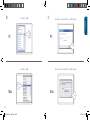 54
54
-
 55
55
-
 56
56
-
 57
57
-
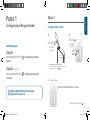 58
58
-
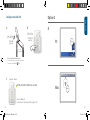 59
59
-
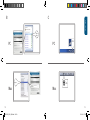 60
60
-
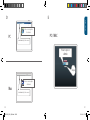 61
61
-
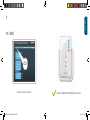 62
62
-
 63
63
-
 64
64
-
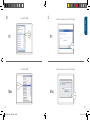 65
65
-
 66
66
-
 67
67
-
 68
68
-
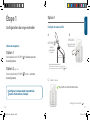 69
69
-
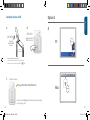 70
70
-
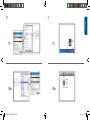 71
71
-
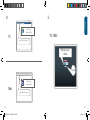 72
72
-
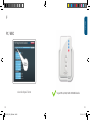 73
73
-
 74
74
-
 75
75
-
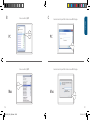 76
76
-
 77
77
-
 78
78
Sitecom AC750 Guide d'installation
- Catégorie
- Extensions de réseau
- Taper
- Guide d'installation
dans d''autres langues
- italiano: Sitecom AC750 Guida d'installazione
- English: Sitecom AC750 Installation guide
- español: Sitecom AC750 Guía de instalación
- Deutsch: Sitecom AC750 Installationsanleitung
- Nederlands: Sitecom AC750 Installatie gids
- português: Sitecom AC750 Guia de instalação
Documents connexes
Autres documents
-
D-Link GO-RT-AC750/E Guide d'installation
-
Asus RP-N53 Manuel utilisateur
-
Linksys RE6500 Manuel utilisateur
-
Asus RP-AC53 Guide de démarrage rapide
-
Linksys RE7350 Mode d'emploi
-
D-Link DSL-3782 Le manuel du propriétaire
-
Kindermann KLICK&SHOW K-FX Wireless Conferencing System Mode d'emploi
-
Kindermann K-WM Mode d'emploi